Sidder du også nogle gange og har brug for at få lagt en video ind på din hjemmeside, men synes det driller?
Måske en video fra Vimeo eller Youtube?
Videoer fra andre platforme skal indlejres på din side – altså embed, som det hedder på engelsk og mange bruger i fagsprog.
Når man indlejrer noget, skal det skrives ind i koden 😱 Det lyder måske besværligt, men det er lettere end man tror, når man først får det lært!
Det kræver dog, at man lige ved HVAD der skal indsættes og HVOR 🤔
Vi begynder med HVAD:
For at finde den bid af kode du skal bruge, skal du gå til der, hvor din video ligger.
Her i mailen er fokus på YouTube og Vimeo.
På YouTube:
Under videoen skal du klikke på del-knappen

herefter åbner et vindue med forskellige muligheder
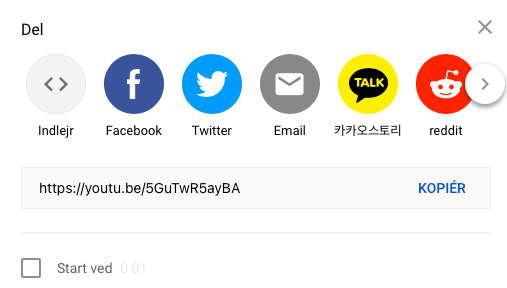
her vælger du indlejr
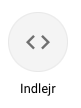
nu åbnes et nyt vindue med den kode du skal bruge
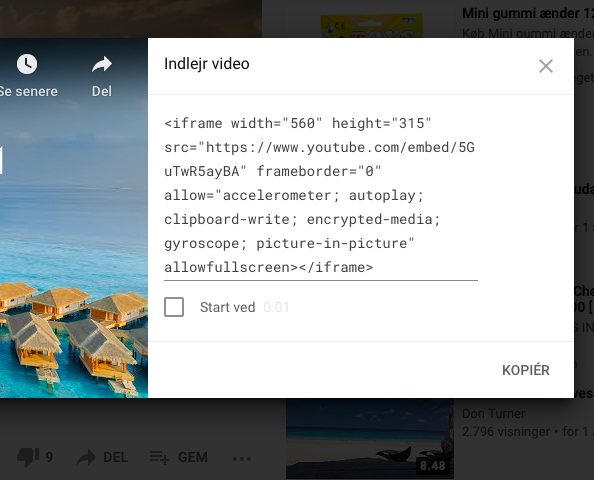
Det er denne bid kode du skal indsætte på din hjemmeside. Kopier derfor koden og gem den til du skal bruge den.
På Vimeo:
Under videoen skal du klikke på share-knappen

herefter åbner et vindue med forskellige muligheder
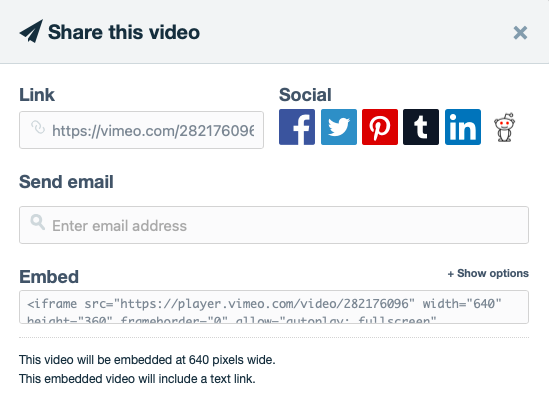
her er det koden nederst du skal bruge. De kalder den her for Embed

Læg mærke til, at Vimeo har flere funktioner ift. at hente kode til indlejring. Klik på show options

her foldes vinduet ud, og du har mulighed for at tilpasse din kode-bid, så den eksempelvis får den størrelse du har brug for.
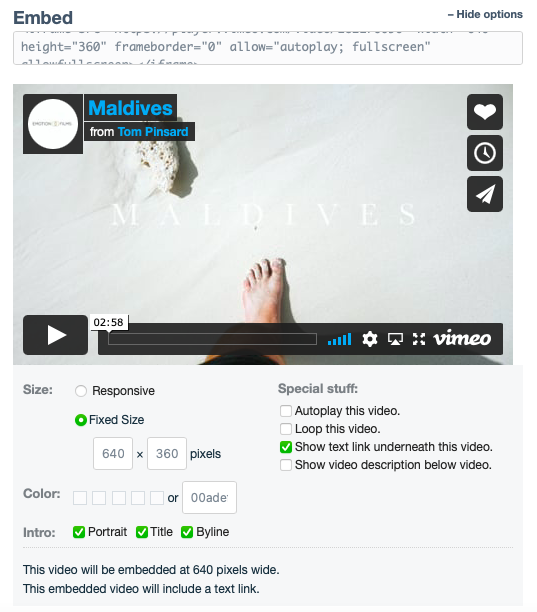
Når du har tilpasset indstillingerne, ændres koden, så den viser det ønskede.
Det er denne bid kode du skal indsætte på din hjemmeside. Kopier derfor koden og gem den til du skal bruge den.
Og nu til HVORDAN
Som nævnt skal du indlejre den kode du lige har kopieret, ind på din hjemmeside.
På WordPress:
Her skal du finde et sted, hvor du kan indskrive en source code, altså en kildekode. Det ser forskelligt ud afhængig af hvilket tema og frontend bygger du bruger.
Jeg bruger Astra og Elementor. Jeg viser her hvordan du indlejrer i Elementor og på et blogindlæg.
Elementor:
Når du har åbnet Elementor, skal du finde den widget der hedder shortcode, den trækker du ind på din side, der hvor du vil have din video.

Når den er trukket på plads, vil der komme mulighed for at tilpasse denne widget ude venstre side.

Det er i dette felt du skriver den kode, du hentede fra YouTube eller Vimeo.
Husk at gemme dine indstillinger.
Indlæg i WordPress:
Her skal du tilføje en ny blok

Herefter skal du vælge den blok, der hedder shortcode, det kan være du skal bruge søgefeltet for at finde den.

Når du har indsat den blok, er det blot at indsætte den du hentede fra YouTube eller Vimeo.

Husk at gemme dine indstillinger.
Simplero:
Her skal su tilføje en sektion med tekst. Det kan godt være en sektion med to kolonner eller en med både billede og tekst. Det eneste det kræver er, at der kommer et tekstfelt. Simplero har nemlig den samme widget til alle tekstfelter, altså redigeringsmulighederne i toppen.
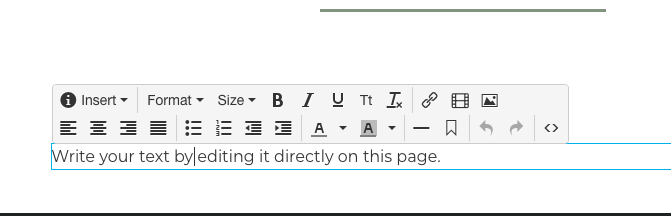
Her vælger du muligheden yderst til højre, det er kildekode symbolet.

Så åbnes et nyt vindue, hvor du kan skrive din kode ind.
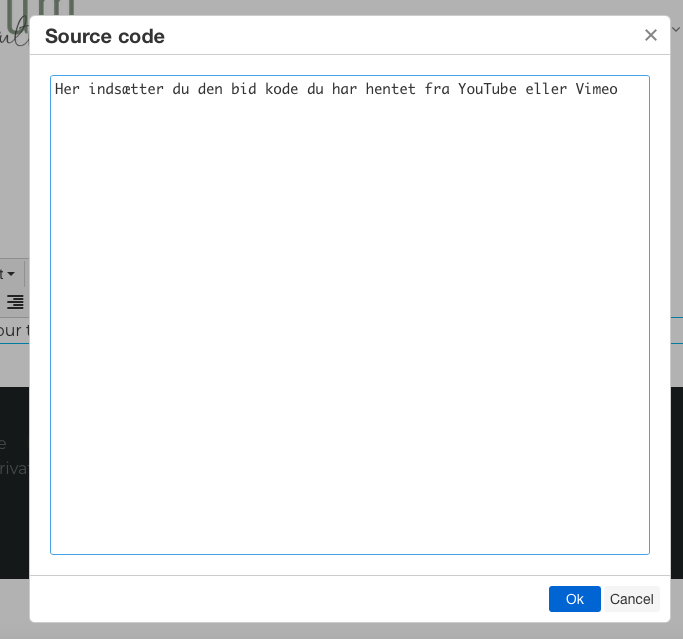
Husk at klikke på OK.
Håber du nu kan få indlejret dine videoer, uden at det driller.
Er det her interessant for dig, men gerne vil have en videovejledning, kan mine Ninjatricks måske være noget for dig! Der er vejledning i dette og meget meget mere 😉
God arbejdslyst!


